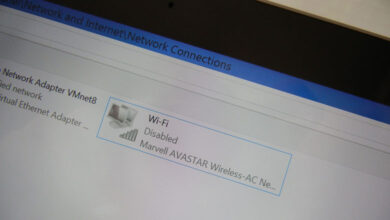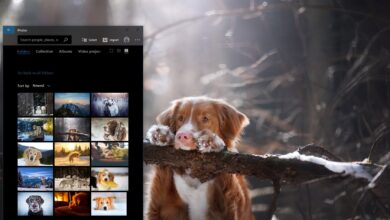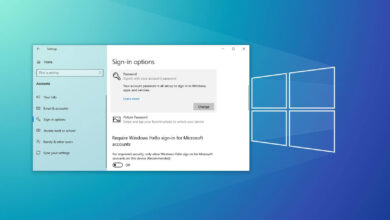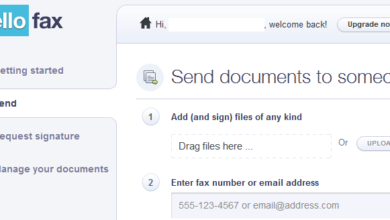Lista completa de variables de entorno en Windows 10
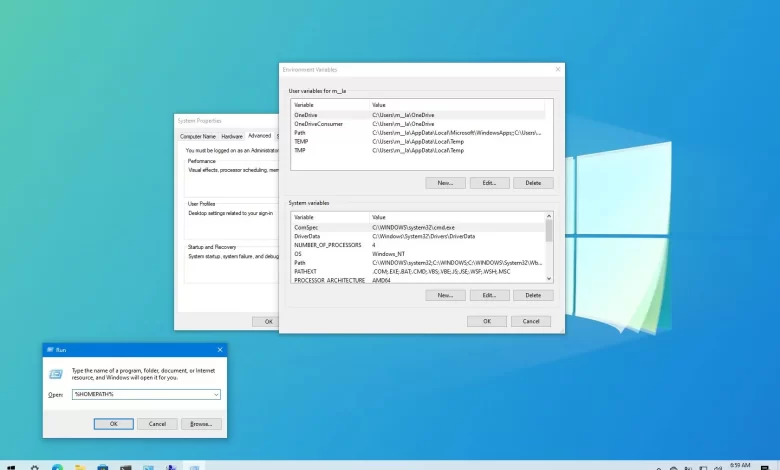
En Windows 10, las variables de entorno son nombres predefinidos que representan la ruta a ubicaciones específicas en el sistema operativo, como una unidad o un archivo o carpeta específicos.
Las variables de entorno pueden ser útiles en muchos escenarios, pero son especialmente útiles si es una persona de TI o repara la computadora de otra persona porque puede navegar rápidamente a ubicaciones específicas sin siquiera saber su nombre de usuario o la ruta completa a un sistema. plegable.
Por ejemplo, en lugar de navegar por una ruta como «C:\Usuarios\
En esta guía, encontrará la lista de las variables de entorno más comunes que puede usar en Windows 10.
Variables de entorno predeterminadas de Windows 10
| Variable | ventanas 10 |
|---|---|
| %PERFIL DE TODOS LOS USUARIOS% | C:\ProgramData |
| %DATOS DE APLICACIÓN% | C:\Usuarios\{nombre de usuario}\AppData\Roaming |
| %ARCHIVOS DE PROGRAMA COMUNES% | C:\Archivos de programa\Archivos comunes |
| %ARCHIVOS DE PROGRAMA COMUNES(x86)% | C:\Archivos de programa (x86)\Archivos comunes |
| %ProgramaComúnW6432% | C:\Archivos de programa\Archivos comunes |
| %COMESPEC% | C:\Windows\System32\cmd.exe |
| %CONDUCCIÓN A CASA% | C:\ |
| %CAMINO A CASA% | C:\Usuarios\{nombre de usuario} |
| %LOCALAPPDATA% | C:\Usuarios\{nombre de usuario}\AppData\Local |
| %SERVIDOR DE INICIO DE SESIÓN% | \\{domain_logon_server} |
| %CAMINO% | C:\Windows\system32;C:\Windows;C:\Windows\System32\Wbem |
| %RutaExt% | .com;.exe;.bat;.cmd;.vbs;.vbe;.js;.jse;.wsf;.wsh;.msc |
| %PROGRAMADO% | C:\ProgramData |
| %ARCHIVOS DE PROGRAMA% | C:\Archivos de programa |
| %ProgramaW6432% | C:\Archivos de programa |
| %ARCHIVOS DE PROGRAMA(X86)% | C:\Archivos de programa (x86) |
| %INMEDIATO% | $P$G |
| %SystemDrive% | C: |
| %raíz del sistema% | C:\Windows |
| %TEMPERATURA% | C:\Usuarios\{nombre de usuario}\AppData\Local\Temp |
| %TMP% | C:\Usuarios\{nombre de usuario}\AppData\Local\Temp |
| %DOMINIO DE USUARIO% | El dominio de usuario asociado con el usuario actual. |
| %USERDOMAIN_ROAMINGPROFILE% | El dominio de usuario asociado con el perfil móvil. |
| %NOMBRE DE USUARIO% | {Nombre de usuario} |
| %PERFIL DEL USUARIO% | C:\Usuarios\{nombre de usuario} |
| %VIENTO% | C:\Windows |
| %PÚBLICO% | C:\Usuarios\Público |
| %PSModulePath% | %SystemRoot%\system32\WindowsPowerShell\v1.0\Modules\ |
| %OneDrive% | C:\Usuarios\{nombre de usuario}\OneDrive |
| %DriverData% | C:\Windows\System32\Drivers\DriverData |
| %CD% | Muestra la ruta del directorio actual. (Símbolo del sistema.) |
| %CMDCMDLINE% | Muestra la línea de comandos utilizada para iniciar la sesión de línea de comandos actual. (Símbolo del sistema.) |
| %CMDEXTVERSIÓN% | Muestra el número de extensiones de procesador de comandos actuales. (Símbolo del sistema.) |
| %NOMBRE DE LA COMPUTADORA% | Muestra el nombre del sistema. |
| %FECHA% | Muestra la fecha actual. (Símbolo del sistema.) |
| %TIEMPO% | Tiempo de salida. (Símbolo del sistema.) |
| %NIVEL DE ERROR% | Muestra el número de definición de estado de salida del comando anterior. (Símbolo del sistema.) |
| %PROCESADOR_IDENTIFICADOR% | Muestra el identificador del procesador. |
| %PROCESADOR_NIVEL% | Salidas a nivel de procesador. |
| %PROCESADOR_REVISIÓN% | Salir de la revisión del procesador. |
| %NUMBER_OF_PROCESADORES% | Muestra el número de núcleos físicos y virtuales. |
| %ALEATORIO% | Muestra un número aleatorio de 0 a 32767. |
| %HUESO% | Windows_NT |
Aunque puede usar variables de entorno para acceder rápidamente a ubicaciones específicas en Windows 10, normalmente usará estas variables cuando cree una secuencia de comandos o una aplicación.
Tenga en cuenta que algunas de las variables mencionadas no son específicas de la ubicación, incluidas %COMPUTERNAME%, %PATHEXT%, %PROMPT%, %USERDOMAIN%, %USERNAME%.
Aunque esta guía se centra en Windows 10, es importante tener en cuenta que estas variables también funcionarán en Windows 8.1, Windows 7, Windows Vista y Windows 11.
Siempre puede ver todas las variables de entorno disponibles en el dispositivo usando Get-ChildItem Env: | Sort Name PowerShell dominio.
Es posible que ganemos una comisión por compras usando nuestros enlaces para continuar brindando contenido gratuito. Información de la política de privacidad.
Todo el contenido de este sitio se proporciona sin garantía, expresa o implícita. Utilice cualquier información bajo su propio riesgo. Siempre haga una copia de seguridad de su dispositivo y sus archivos antes de realizar cualquier cambio. Información de la política de privacidad.